OfficeWord2007怎样隐藏文档中的拼写和语法错误 OfficeWord2007隐藏文档中的拼写和语法错误的方法
时间:2017-07-04 来源:互联网 浏览量:557
今天给大家带来OfficeWord2007怎样隐藏文档中的拼写和语法错误,OfficeWord2007隐藏文档中的拼写和语法错误的方法,让您轻松解决问题。
Office Word2007是一款非常好用的办公软件。我们可以设置隐藏文档中的拼写和语法错误,下面小编告诉大家如何操作具体方法如下:
1首先打开Office Word2007,进入到主界面
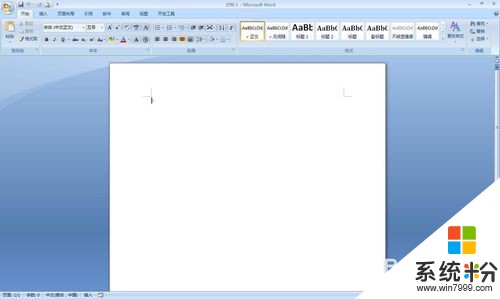 2
2之后点击左上角的“菜单”按钮
 3
3之后点击菜单下拉列表右下角的“Word选项”
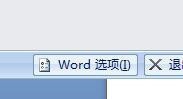 4
4在Word选项中点击“校对”
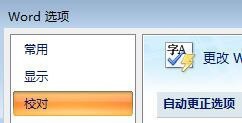 5
5如图在右侧勾选这两个隐藏项目,隐藏拼写和语法错误
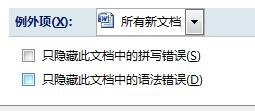 6
6最后点击“确定”即可设置成功
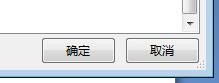
以上就是OfficeWord2007怎样隐藏文档中的拼写和语法错误,OfficeWord2007隐藏文档中的拼写和语法错误的方法教程,希望本文中能帮您解决问题。
我要分享:
相关教程
- ·怎样使用word自动隐藏功能隐藏文档和恢复文档 使用word自动隐藏功能隐藏文档和恢复文档的方法
- ·怎样关闭Word拼写错误标记波浪线 关闭Word拼写错误标记波浪线的办法
- ·word文档中怎样显示/隐藏段落标记 word文档中显示/隐藏段落标记的方法
- ·Word文档中的智能标记选项如何隐藏 Word文档中的智能标记选项隐藏的方法
- ·在电脑中怎样隐藏文件夹和查看被隐藏的文件夹 在电脑中隐藏文件夹和查看被隐藏的文件夹的方法有哪些
- ·Word2016中如何快速隐藏文档图片 Word2016中怎样快速隐藏文档图片
- ·戴尔笔记本怎么设置启动项 Dell电脑如何在Bios中设置启动项
- ·xls日期格式修改 Excel表格中日期格式修改教程
- ·苹果13电源键怎么设置关机 苹果13电源键关机步骤
- ·word表格内自动换行 Word文档表格单元格自动换行设置方法
电脑软件热门教程
- 1 液晶显示器突然黑屏该怎么处理 液晶显示器突然黑屏该怎么解决
- 2 怎么将苹果手机的键盘输入法设置为九键宫格键盘 将苹果手机的键盘输入法设置为九键宫格键盘的步骤
- 3 windows10中国版升级教程。win10中国版能不能升级?
- 4怎麽解决网络总是受限的问题,网络总是受限的解决方法
- 5怎样鉴别港版iPhone 6s/plus 鉴别港版iPhone 6s/plus的方法
- 6搜狗输入法如何改手机字体粗细。 搜狗输入法改手机字体粗细的方法。
- 7怎么让电脑节省内存
- 8电脑中毒、中木马,如何判断清除? 电脑中毒、中木马,判断清除的方法?
- 9度秘,小度机器人写藏头诗如何操作分享输出文字度秘,小度机器人写藏头诗操作分享输出文字的方法
- 10笔记本怎样一键重装系统 小白一键重装系统工具使用方法有哪些?
